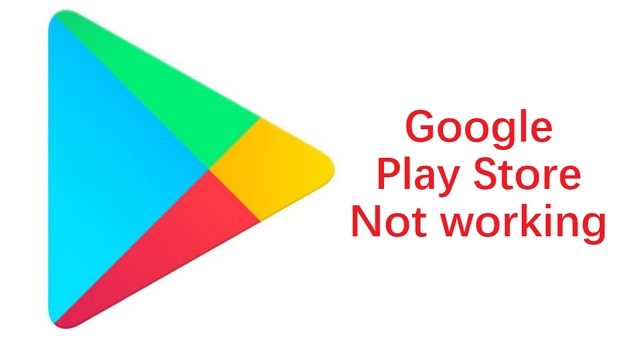
Google Play Store es una de esas aplicaciones que damos por sentado, principalmente porque funciona como una puerta de enlace entre los usuarios y sus aplicaciones favoritas. Pero cuando deja de funcionar, el infierno se congela y el cielo cae. ¿Cómo vas a descargar la nueva aplicación que has estado esperando mucho?
No existe un manual definitivo para reparar la tienda Google Play, pero hemos compilado una lista de soluciones que probablemente pondrán en funcionamiento su preciosa App Store. ¡Vamos a saber por qué mi Store Google Play no funciona antes de que te vuelvas loco sin acceso a Play Store!
Parte 1. Los problemas más comunes de Google Play Store
Trabajar con códigos de error puede ser mejor porque el dispositivo le dice lo que está mal. Con un poco de prueba, debe averiguar cuál es el problema y cómo resolverlo. Veamos algunos de los problemas más comunes de Google Play Store que puede encontrar.
Problema 1. Google Play Store sigue deteniendo/bloqueando
Por lo general, los servicios de Google Play se detienen/se bloquean durante una copia de seguridad o después de una actualización de dispositivo mal manejada, pero es probable que una pésima actualización beta interfiera con su Android.
Problema 2. Google Play no descargará aplicaciones
Un problema común con la mayoría de los teléfonos inteligentes Android es que a veces muestran un error al instalar aplicaciones de Google Play, a pesar de tener suficiente almacenamiento y conectividad a Internet. Este problema generalmente se resuelve reiniciando su teléfono.
Problema 3. Los servicios de Google Play Store no funcionan
Google Play Store es un lugar donde puede encontrar aplicaciones, juegos y otro contenido para su dispositivo Android. Puede intentar abrirlo solo para cumplir con los errores de Google Play Store, o es posible que no reciba un error. Si esto sucede, es hora de solucionar problemas de la tienda Google Play que no funciona.
Problema 4. Google Play Store no actualizando aplicaciones
Este es un problema grave, pero no sucede todos los puntos de tiempo a la actualización como la causa raíz. La actualización a una versión más nueva del sistema operativo a menudo está lleno de complicaciones. Es posible que desee restaurar su dispositivo a la configuración de fábrica en algún momento.
Problema 5. Google Play Store no se abrirá
Puede encontrar este problema cuando su dispositivo se encuentra con algunos errores y pobla un error que dice que no se abrirá. Actualizar su versión del sistema operativo es la forma más sencilla de corregir este error.
Problema 6. Google Play Store no se carga
En Google Play Store, puedes obtener nuevas aplicaciones. Si Play Store está atascado en «Cargando …» ¡No te preocupes! Hay varias soluciones al problema. Sin embargo, el problema probablemente es causado por una mala conexión a Internet. Se recomienda encarecidamente que verifique su conexión a Internet.
Problema 7. Google Play Store no responde
Si ve el mensaje de error «Google Play Store no responde» en su teléfono o tableta Android, puede deberse a datos corruptos. Intente borrar los datos de Google Play o restablecer Google Play Store a su configuración predeterminada de fábrica para resolver este mensaje de error.
Problema 8. Error de Google Play Store
Puede encontrar este error cuando su dispositivo tiene archivos corruptos o la aplicación que descargó es incompatible. La actualización del último sistema operativo resolverá la mayoría de los errores.
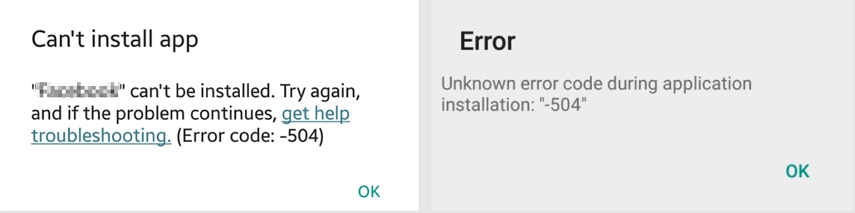
Ahora conocemos los problemas asociados con Google Play Store. Correcto, ¡así que saltemos a la siguiente parte de este artículo sobre las soluciones para corregir estos errores!
Parte 2. Solución de un solo clic: Reparar el sistema Android para arreglar Google Play Store no funciona
Cuando intenta abrir la tienda Google Play, recibe un mensaje de error que dice: «Google Play Store no funciona». Aquí es donde Ultfone Android repara en juego.
COMPRAR AHORA
En un solo clic, la herramienta de reparación de Android UltFone resolverá más de 150 problemas del sistema con Android, incluidos los problemas de Play de Google, la pantalla negra, el bootloop, la atascada en el modo de recuperación/modo de descarga/modo Fastboot, logotipo de Samsung, etc. Además, esta valiosa herramienta no rozará su teléfono o conducirá a la pérdida de datos al solucionar problemas de Android.
¡A continuación se presentan los simples pasos para arreglar Google Play Store, sigue siendo un error de detención!
-
Paso 1 Primero, instale el software, conecte su teléfono Android a su escritorio y elija la función «Repare el sistema Android» desde la interfaz principal.
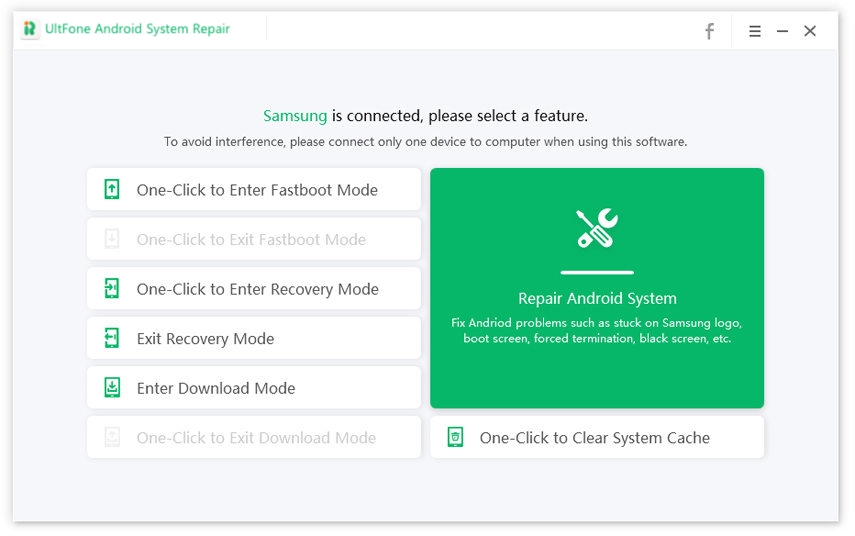
-
Paso 2 Continúe a la página siguiente y luego haga clic en «Repare ahora» para completar los detalles de su dispositivo.
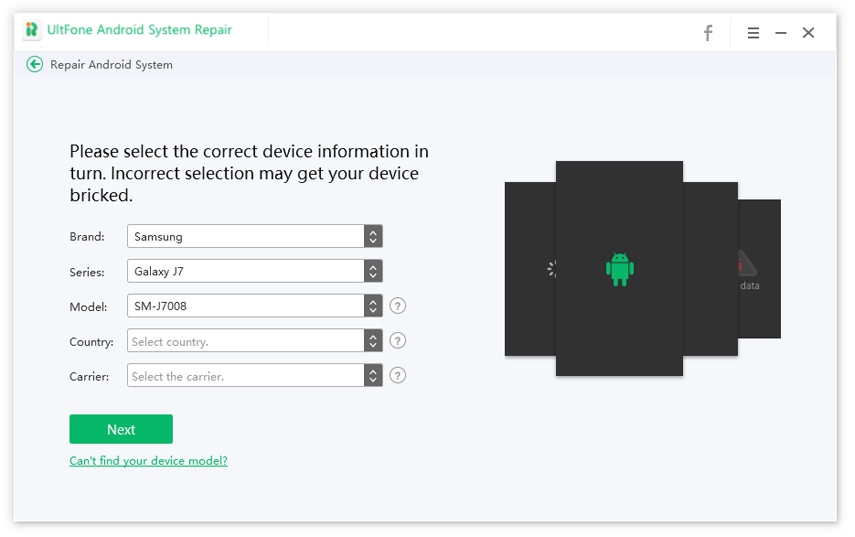
-
Paso 3 Después de seleccionar la información correcta del dispositivo, este programa comenzará a descargar automáticamente un paquete de firmware en línea.
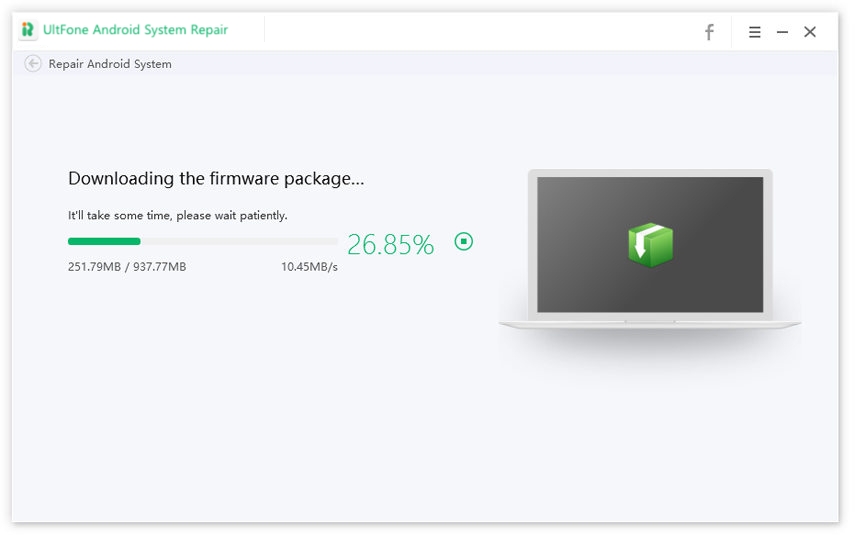
-
Paso 4 Cuando el paquete de firmware se descargue correctamente, haga clic en el botón Reparar ahora para continuar. El proceso de reparación comenzará cuando todo esté listo. Todo el proceso toma alrededor de 10 minutos.
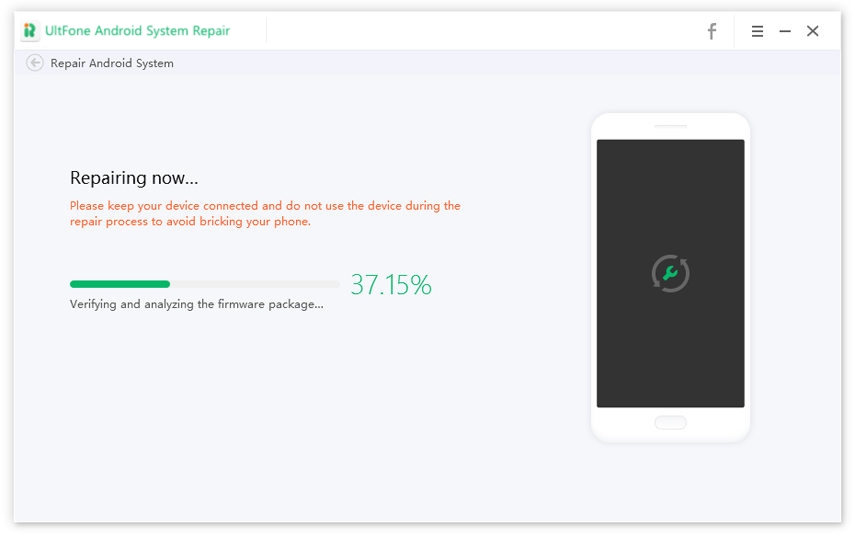
Cuando se complete el proceso, su teléfono se reiniciará. Los problemas de Google Play Store deben solucionarse.
COMPRAR AHORA
Parte 3. Otros consejos para arreglar Google Play Store no funciona
Veamos todas las otras soluciones potenciales para resolver el problema de: «¡Mi Google Play Store no funciona»!
Solución 1. Desinstalar actualizaciones de WebView del sistema Android
Si se encuentra con los servicios de Google Play no funcionan, el error debe intentar desinstalar las actualizaciones de WebView de su sistema Android. Para hacerlo: mire los pasos descritos a continuación.
- Paso 1. Abra Google Play Store en su dispositivo y vaya a aplicaciones y juegos.
- Paso 2. Abra la pestaña instalada y seleccione WebView del sistema Android.
-
Paso 3. Toque Desinstalar y confirme su selección para desinstalar las actualizaciones de WebView del sistema Android.
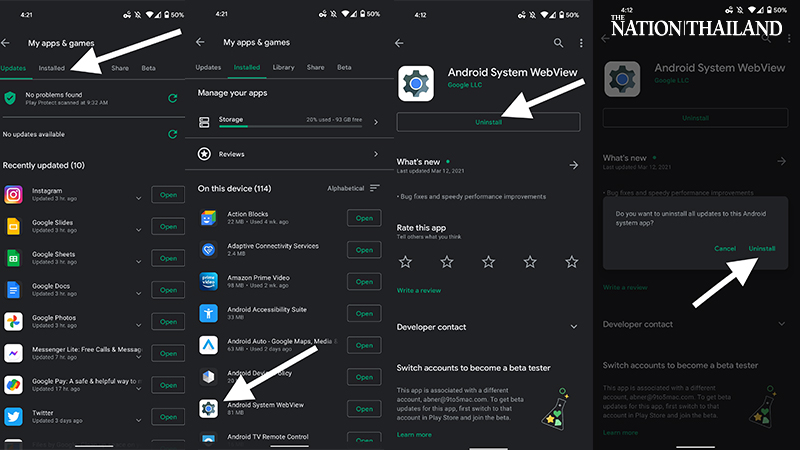
Solución 2. Verifique su conexión de red
Google Play Store requiere una fuerte conexión a Internet. Si tiene una red débil o sin límite de datos, puede encontrar Google Play Store ha detenido el error de Android. La primera y principal cosa es si sus señales de red son lo suficientemente buenas como para navegar por Internet. Si la ubicación tiene una recepción de red débil, es posible que desee probar otra ubicación.
Si está seguro de que su señal de red es lo suficientemente buena, puede verificar si su teléfono todavía tiene suficientes datos. También debe intentar apagar y en su conexión de datos para ver si algo cambia.
Solución 3. Verifique la configuración de la hora y la fecha
Si continúa obteniendo la aplicación Google Play Store que sigue deteniendo los errores, es hora de verificar su configuración de tiempo y fecha. La mayoría de las veces, esto podría deberse a la fecha y al tiempo.
Siga los pasos a continuación para ajustar la fecha y la hora:
- Paso 1: Vaya a Configuración y abra la fecha y hora.
- Paso 2: A continuación, desmarque «Fecha y hora automática» e ingrese manualmente «Fecha y hora» incorrecta.
- Paso 3: Como siguiente paso, vaya a «Pantalla de inicio» y seleccione «Fecha y hora».
-
Paso 4: Ingrese la «Fecha y la hora» manualmente, y desmarque «Auto-actualización».
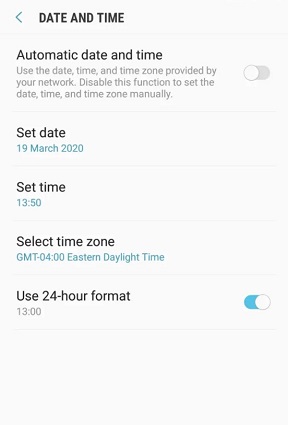
Solución 4. Borrar caché y datos de Google Play Store
Todos sabemos que los archivos en caché y los datos de la aplicación son esenciales para las aplicaciones para un mejor funcionamiento; También pueden causar el problema de no abrir Google Play Store porque podrían estar dañados con el tiempo. Como siguiente, ¡debe borrar su caché y datos para corregir este error!
Los pasos están a continuación para borrar el caché y los datos:
- Paso 1. Navegue a «Configuración» y luego «Aplicaciones».
- Paso 2. Haga clic en «Todos» para ver aplicaciones descargadas e incorporadas.
-
Paso 3. Toque «Google Play Store» y haga clic en «Borrar caché» y «Borrar datos».

- Paso 4. Reinicie su teléfono y busque si el error se ha ido o no.
Solución 5. Borrar datos y caché en los servicios de Google Play
¿El caché borrado y los datos de Google Play Store pero aún no responde Google Play Store? Luego intente borrar los datos y caché de Google Play Services para corregir este error. Para hacer esto: vea los siguientes pasos.
- Paso 1. Vaya a la configuración y luego abra el almacenamiento.
- Paso 2. Toque el almacenamiento interno ”y haga clic en los servicios de Google Play.
- Paso 3. Finalmente, haga clic en «Borrar caché» y vea si el error se corregió. Si no, vaya al paso 4.
-
Paso 4. Toque Administrar el espacio y haga clic en Borrar todos los datos.
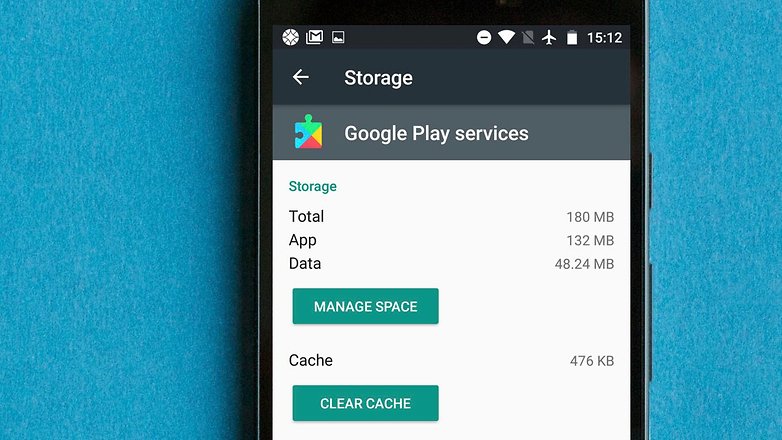
Solución 6. Borrar caché y datos del administrador de descarga
Borrar caché y datos de la descarga es una forma alternativa de corregir Google Play Store sigue bloqueando los errores. ¡A medida que algún tiempo, el espacio telefónico se queda sin almacenamiento y se encuentra con este problema! Para borrar el caché y los datos del Administrador de descargas, haga lo siguiente:
- Paso 1. Vaya a Configuración y haga clic en las aplicaciones.
- Paso 2. Seleccione la aplicación y luego el almacenamiento.
- Paso 3. Abra la aplicación y toque Clare Cache y Borrar datos.
Solución 7. Reinicie su teléfono
Reiniciar el teléfono da como resultado solucionar la mayoría de los problemas del teléfono. La aplicación Google Play Store no funciona; Se puede solucionar un error a través de esto. ¡Mantenga presionado el botón de encendido por solo segundos, y termine!
Solución 8. Desinstalar actualizaciones de Google Play Store
Desinstalar actualizaciones es una de las formas más fáciles y efectivas de arreglar Google Play, que no funciona en Android. Esta es una solución directa que ha ayudado a muchos usuarios a resolver el problema.
Siga los pasos a continuación para desinstalar actualizaciones:
- Paso 1. Navegue a la configuración y abra aplicaciones.
- Paso 2. Abra Google Play Store.
-
Paso 3. Haga clic en actualizaciones de desinstalación.
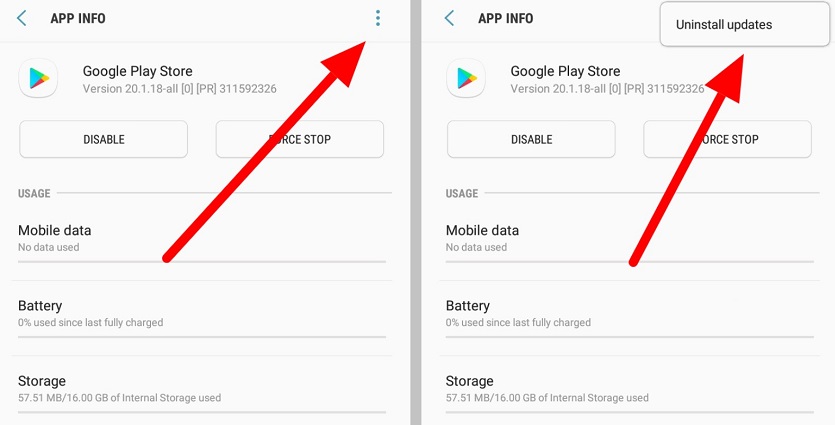
- Paso 4. ¡Reinicie su teléfono y termine!
Solución 9. Eliminar y volver a agregar la cuenta de Google
Su teléfono está vinculado a su cuenta de Google, que puede desinstalar y luego volver a agregar a su teléfono para resolver la tienda Google Play ha dejado de funcionar.
Lo que tienes que hacer es tomar los pasos a continuación:
Suggested read: ¿Cómo solucionar el error 963 en Google Play?
- Paso 1. Navegue a Configuración y Abra cuentas.
-
Paso 2. A continuación, seleccione la cuenta y haga clic en Eliminar la cuenta.
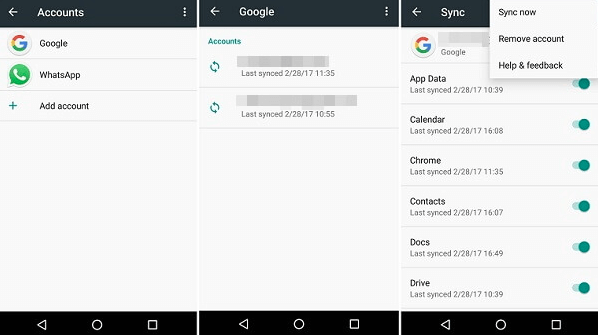
- Paso 3. Una vez que se elimine la cuenta, siga los mismos pasos para volver a agregar la cuenta.
- Paso 4. Regrese a «Cuentas» y seleccione «Agregar cuenta».
¡Complete todos los detalles de su cuenta y su cuenta se reconfigurará!
El fin
Esperamos que una de estas soluciones haya restaurado el acceso a su tienda Google Play. Si nada más funciona, el problema debe ser más severo de lo habitual, y posiblemente debe buscar asistencia técnica. Si busca una solución rápida a este problema, debe probar la reparación del sistema de Android UltFone para arreglar Android a la normalidad, sin importar cuáles sean las causas.
